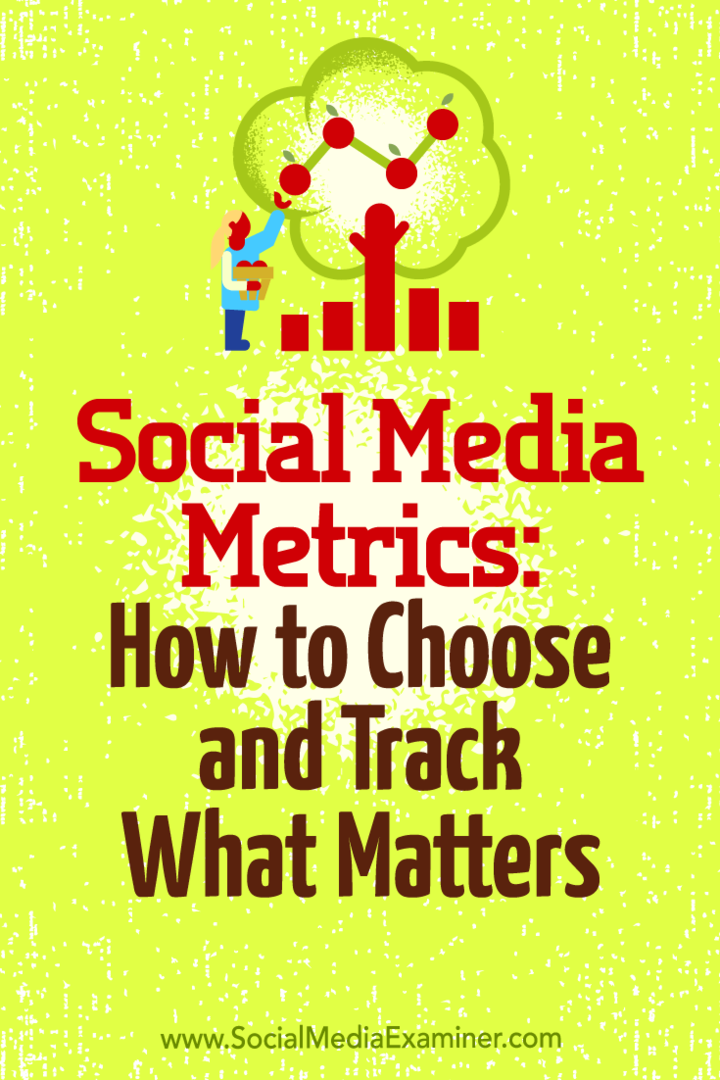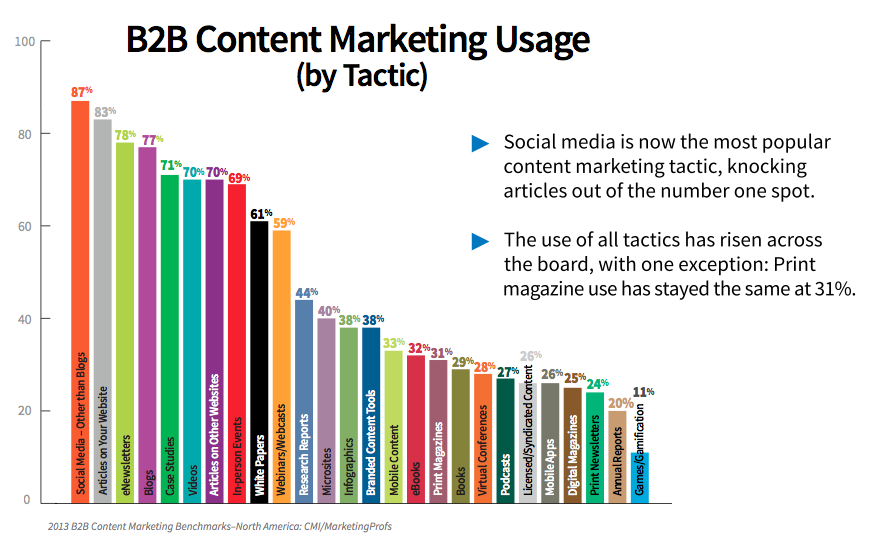Comment obtenir une page de nouvel onglet similaire à Google Now dans Chrome
Google Chrome Google / / March 18, 2020
Dernière mise à jour le
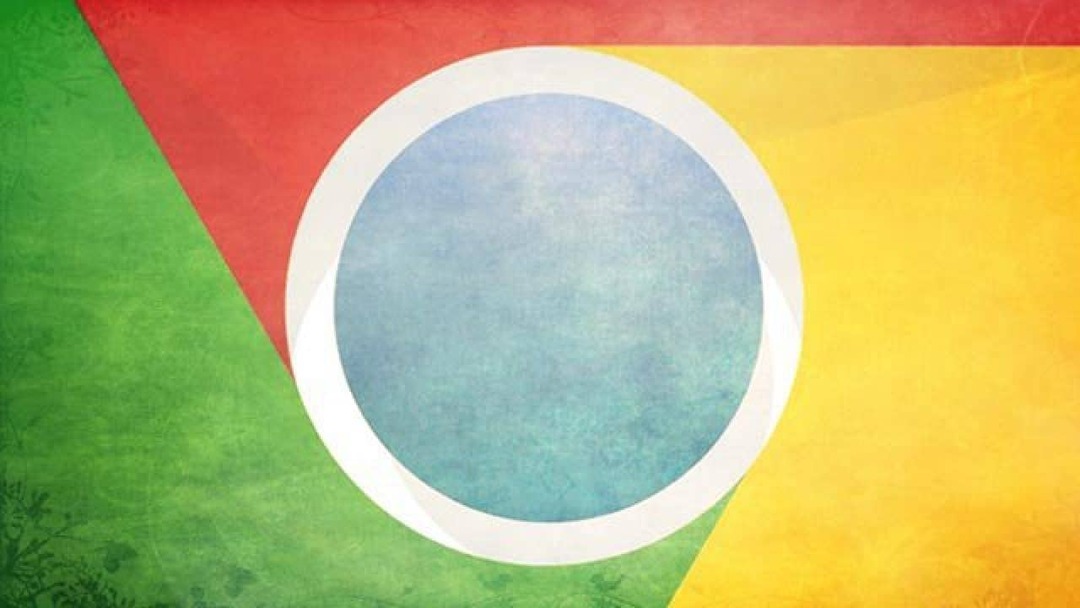
Utilisez-vous souvent Google Now sur votre appareil Android et souhaitez-vous que sa fonctionnalité soit également sur votre ordinateur? Voici une extension gratuite cool pour Chrome qui vous la donne.
Souhaitez-vous obtenir plus de fonctionnalités Google Now sur votre ordinateur? Avec l'extension New Tab Page, vous pouvez ajouter des Google maintenantsemblable à une fonctionnalité en utilisant cette extension. Voici comment ça fonctionne.
Tout d'abord, ajoutez l'extension, que vous pouvez trouver ici, à Google Chrome - vous devrez lui accorder certaines autorisations pour l'utiliser.
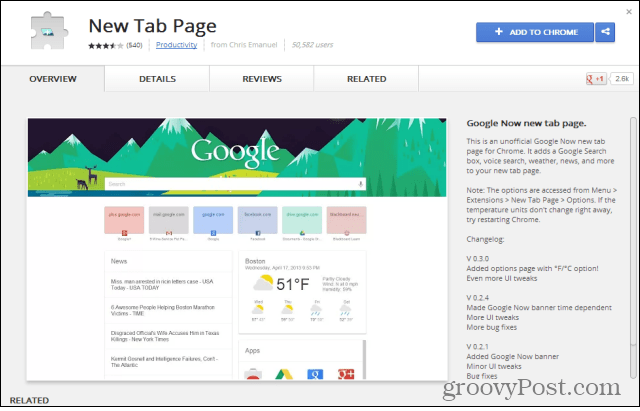
Une fois ajouté, vous remarquerez que l'ouverture d'un nouvel onglet est devenue quelque chose de complètement différent. Chaque fois que vous le faites, vous verrez une page semblable à Google Now, qui comprend toutes sortes d'informations utiles avec les cartes familières.
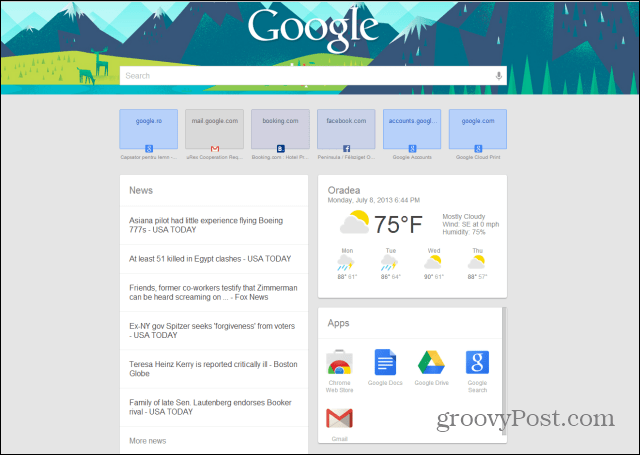
Vous trouverez un fond d'écran de style Google Now en haut de l'onglet et une liste de vos sites Web les plus consultés en dessous. Vous pouvez supprimer n'importe lequel de ces sites en maintenant le curseur de votre souris au-dessus et en cliquant sur le bouton Fermer apparaissant en haut à droite. C'est parfait si vous êtes sur un ordinateur partagé et que vous ne voulez pas que les autres utilisateurs voient où vous avez été en un coup d'œil.
Vous avez également une carte qui vous offre un accès direct à vos applications, pour un fonctionnement plus rapide - similaire à ce que vous voyez normalement lorsque vous ouvrez un nouvel onglet.
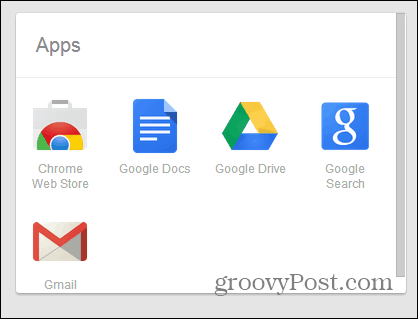
En outre, l'onglet comprendra une carte comprenant les nouvelles les plus importantes du moment, ainsi que la carte météo Now, toujours populaire, indiquant si vous êtes dans votre coin de bois.
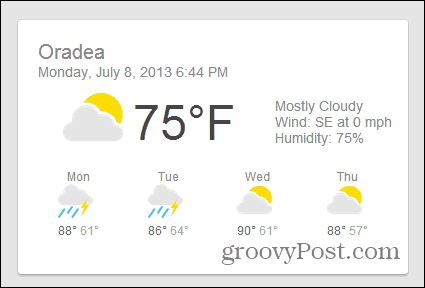
Si vous êtes comme moi, dans une zone qui utilise le système métrique, vous voudrez probablement définir la température à afficher en degrés Celsius.
Cela peut être fait assez facilement; la première étape consiste à accéder au menu des paramètres de Google Chrome, comme indiqué ci-dessous.
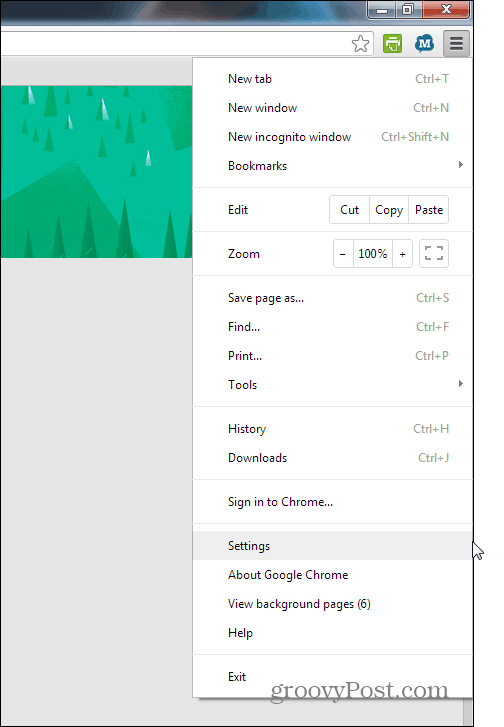
Ensuite, choisissez Extensions dans le menu de gauche et recherchez la page Nouvel onglet. Cliquez sur Options.
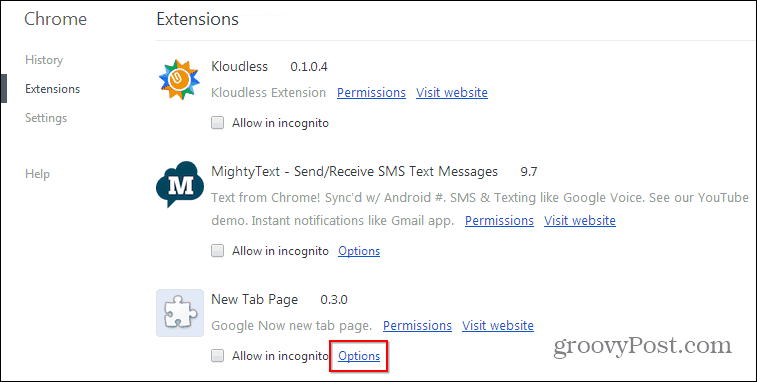
Vous pourrez choisir entre Fahrenheit et Celsius.
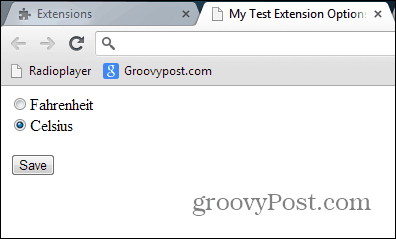
C'est aussi loin que les paramètres vont, car vous ne pouvez pas encore configurer autre chose sur l'extension.
Maintenant, je dois admettre que je le garderai installé, car il apporte des fonctionnalités utiles, mais je serais très heureux de le voir se développer davantage à l'avenir. Ce serait cool s'il avait la possibilité de sélectionner ce que l'onglet contient, ainsi que d'avoir la possibilité d'ajouter des éléments - comme votre boîte de réception Gmail.